Utilizzo di Apple Pay con un Apple Watch
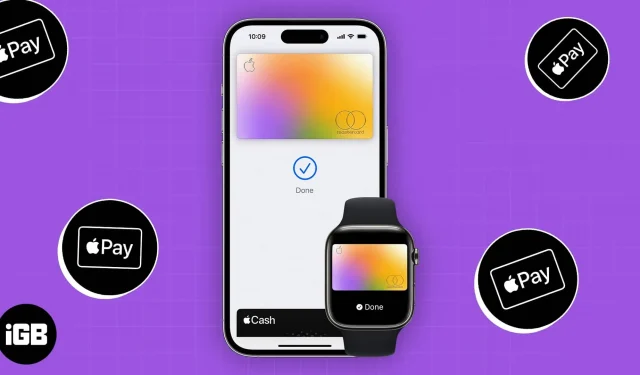
Non è più solo un’idea per un film di fantascienza. Con Apple Watch, ora i pagamenti contactless possono essere effettuati in pochi secondi. Il processo è appena stato più semplice con Apple Pay.
Come configurare Apple Watch per Apple Pay
Puoi attivare Apple Pay sul tuo Apple Watch in due modi. Il primo utilizza il tuo Apple Watch e il secondo utilizza un iPhone collegato al tuo orologio.
Inoltre, avrai bisogno della carta (o solo dei dettagli necessari) che desideri aggiungere ad Apple Pay.
Come aggiungere una carta da un iPhone a un Apple Watch
Apri l’app Watch del tuo iPhone. Seleziona la scheda “Il mio orologio”. Scendi nella pagina e fai clic su Portafoglio e Apple Pay.
Le carte che hai già aggiunto ad altri dispositivi Apple verranno visualizzate qui. È possibile aggiungere una di queste carte:
- Accanto alla carta, tocca Aggiungi.
- Digita il CVV della carta.
- Sul tuo Apple Watch, puoi anche personalizzare le notifiche e gli avvisi per Apple Pay. Seleziona Se vuoi che le notifiche e gli avvisi di Apple Pay sull’orologio corrispondano a quelli sul tuo iPhone, seleziona Mirror my iPhone.
- L’app Watch ti incoraggerà a generare un passcode se non ne hai già uno per il tuo Apple Watch perché farlo è necessario per utilizzare Apple Pay.
- È necessario leggere i Termini e condizioni. Essere d’accordo.
- Scegli il tuo metodo preferito per la verifica della carta Apple Pay. Fare clic su Avanti.
- Seleziona Fatto.
Se desideri includere un’altra carta che non è già presente nell’elenco:
- Per continuare, tocca Aggiungi carta.
- Seleziona tra Carta di trasporto, Carta di debito o di credito o Account Apple.
- Usa il tuo iPhone per scansionare la tua carta o inserisci manualmente le informazioni.
- Controlla la tua carta e poi premi Fatto.
Aggiunta di una carta da un Apple Watch
Un’altra scelta è aggiungere direttamente una nuova carta dal tuo Apple Watch. Come farlo:
- Sul tuo Apple Watch, apri l’app Wallet.
- Scegli Aggiungi carta.
- Scegli tra carta di trasporto, carta di debito o di credito o account Apple.
- obbedire alle indicazioni visualizzate sullo schermo.
Come utilizzare Apple Watch per controllare Apple Pay
Dopo aver terminato la configurazione, valuta la possibilità di modificare quanto segue:
- Scegli la tua carta predefinita: apri l’app Apple Watch sul tuo iPhone. Vai alla scheda My Watch → tocca Wallet e Apple Pay . Tocca Carta predefinita → seleziona la carta che desideri.
- Riordinare la carta di pagamento: riordina le tue carte sul tuo Apple accedendo all’app Wallet sul tuo Apple Watch, quindi tocca, tieni premuta e trascina una carta per spostarne l’ordine.
- Rimuovi una carta da Apple Pay: vai all’app Wallet → tocca e seleziona una carta → scorri verso il basso e tocca Rimuovi .
- Modifica i dettagli della transazione predefinita in-app: puoi modificare facilmente i dettagli della transazione in-app, inclusa la carta predefinita che desideri utilizzare, l’indirizzo di spedizione scelto, l’e-mail e il numero di telefono. Vai all’Apple Watch sul tuo iPhone. Vai su Il mio orologio → Portafoglio e Apple Pay . Scorri verso il basso per visualizzare i valori predefiniti delle transazioni e tocca quelli che desideri modificare.
Come utilizzare Apple Pay su Apple Watch per effettuare un acquisto
- Tocca due volte il pulsante laterale dell’Apple Watch.
- Scorri verso sinistra o destra per selezionare la carta che desideri utilizzare se hai impostato più carte.
- Avvicina l’orologio al lettore come faresti con una carta standard: pochi centimetri.
- Attendere la conferma tramite feedback sonoro e tattile.
- Per tornare al quadrante dell’orologio, premi la corona digitale.
Cosa dovresti fare se il tuo Apple Watch viene rubato o smarrito?
- Per impedire ad altri di utilizzare il tuo Apple Watch per effettuare acquisti, la prima cosa che devi fare è metterlo in modalità smarrito.
- Visita anche apply.apple.com e accedi con il tuo ID Apple. Quindi disattiva l’utilizzo delle tue carte per effettuare acquisti in Wallet. B
- Assicurati di informare gli emittenti della tua carta in modo che possano disattivare e bloccare immediatamente i tuoi account.
Conclusione
I pagamenti sicuri per beni e servizi sono rapidi, semplici e convenienti con Apple Pay sul tuo Apple Watch. Ovunque siano accettati pagamenti contactless, puoi acquistare articoli con il tuo orologio con pochi tocchi.
Hai configurato correttamente Apple Pay sul tuo Apple Watch? Raccontacelo nella sezione commenti qui sotto!



Lascia un commento